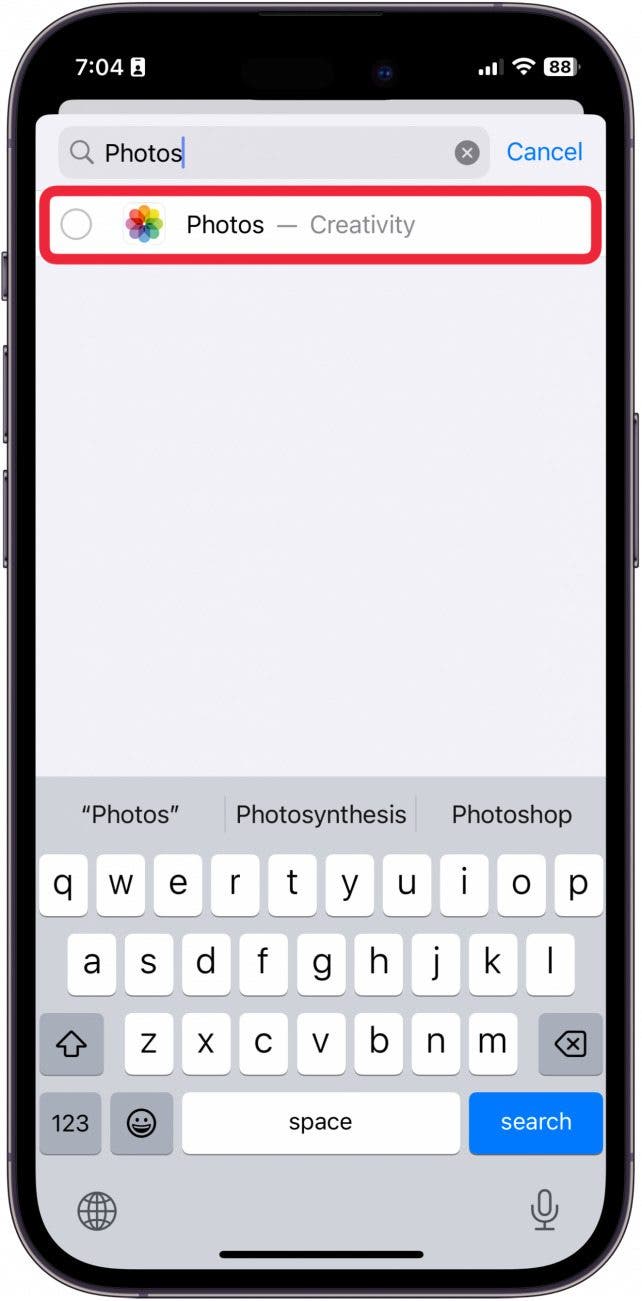Как заблокировать фотографии на вашем iPhone и скрыть их от просмотра
Что нужно знать
- Если вы хотите защитить определенные фотографии паролем, вы можете поместить их в папку «Скрытые фотографии» в приложении «Фотографии».
- В противном случае, чтобы заблокировать ваши фотографии на iPhone, вы можете настроить систему в «Ярлыках».
- Кроме того, вы можете использовать функцию «Экранное время», чтобы заблокировать фотографии на вашем iPhone.
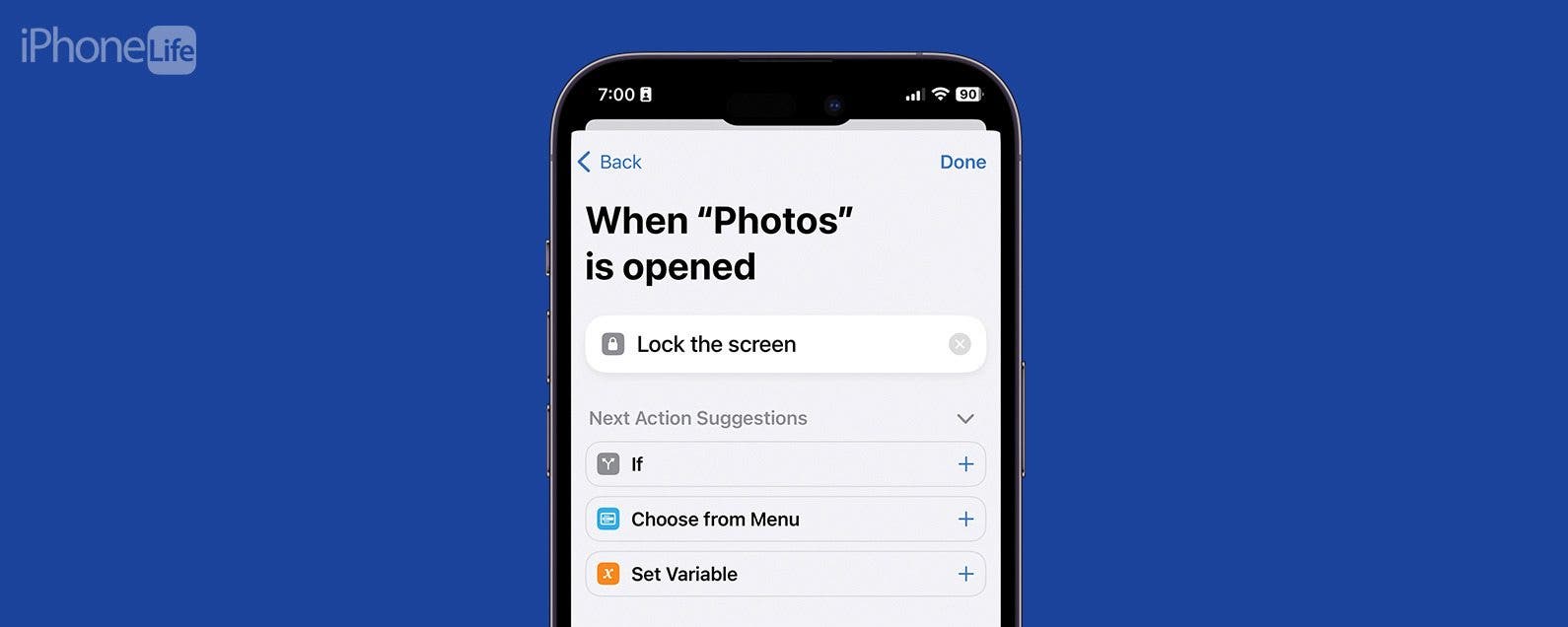
Если вы хотите, чтобы определенные изображения оставались конфиденциальными, ваша первая линия защиты должна состоять в том, чтобы убедиться, что у вас настроен пароль или FaceID, чтобы вам приходилось входить в свое устройство. Но если этой защиты недостаточно, у вас есть два варианта блокировки фотографий на вашем iPhone: вы можете скрыть определенные изображения в заблокированном альбоме «Фотографии» или вы можете заблокировать все приложение «Фотографии». Ниже мы расскажем, как поместить определенные фотографии в заблокированную папку, а также несколько способов заблокировать приложение «Фотографии».
Перейти к:
- Заблокировать и скрыть определенные фотографии на iPhone
- Заблокируйте приложение «Фото» на iPhone с помощью ярлыков
- Заблокируйте приложение «Фото» с помощью ограничений экранного времени
- Часто задаваемые вопросы
Скрыть и заблокировать определенные фотографии на вашем iPhone
Хотя другие варианты в этой статье посвящены тому, как заблокировать все приложение «Фотографии» (поэтому вам понадобится пароль в любое время, когда вы захотите получить доступ к приложению «Фотографии»), вы также можете скрыть фотографии на своем iPhone. Когда вы скрываете фотографию в приложении «Фото» на iPhone, она удаляется из основной папки «Фотопленка» и помещается в заблокированную скрытую папку. Вы по-прежнему сможете открывать приложение «Фотографии» без ввода пароля, но вам нужно будет вводить установленный пароль каждый раз, когда вы захотите просмотреть изображения в скрытой папке. Это отличный способ скрыть определенные изображения, которые вы хотите сохранить конфиденциальными, оставив при этом остальную часть фотопленки доступной для прокрутки.
Заблокируйте приложение «Фото» на вашем iPhone с помощью ярлыков
Прежде чем вы сможете настроить ярлык для блокировки приложения «Фото», вам необходимо настроить Face ID на вашем iPhone, если вы еще этого не сделали. (Если вам нужно ввести пароль или использовать FaceID для доступа к вашему устройству, это уже настроено.) Вот как заблокировать приложение «Фотографии», создав ярлык:

Откройте для себя скрытые функции вашего iPhone. Получайте ежедневные советы (со скриншотами и четкими инструкциями), чтобы вы могли освоить свой iPhone всего за одну минуту в день.
- На вашем iPhone откройте «Ярлыки».

- На вкладке «Автоматизация» нажмите «Новая автоматизация».

- В поле поиска введите «Приложение». Нажмите на него в результатах.

- Нажмите «Выбрать».

- Выберите приложение «Фото».

- Нажмите Готово.

- Выберите «Открыто».

- Выберите «Выполнить немедленно».

- Оставьте уведомление при запуске отключенным.

- Нажмите Далее.

- Нажмите «Новая пустая автоматизация».

- Нажмите «Добавить действие».

- Введите «Экран блокировки» в поле поиска, а затем коснитесь его в результатах.

- Нажмите «Готово», чтобы сохранить новый ярлык.

Теперь каждый раз, когда вы или кто-то другой открывает приложение «Фото», оно почти сразу же закрывается и блокирует весь ваш iPhone. Это что-то вроде тревожной кнопки, и она определенно поможет остановить людей, просматривающих вашу фотопленку. Если вам нравится узнавать интересные способы использования iPhone, обязательно подпишитесь на наш бесплатный совет дня!
Заблокируйте приложение «Фото» на iPhone с помощью ограничений экранного времени
Еще один скрытый способ заблокировать фотографии на вашем iPhone — использовать функцию «Экранное время», которая заблокирует приложение «Фотографии» паролем. Узнайте больше о том, как использовать Screen Time на вашем iPhone. После того, как вы настроили и заработали экранное время, выполните следующие действия.
- На вашем iPhone откройте «Настройки».

- Нажмите «Экранное время». Убедитесь, что функция «Активность приложений и веб-сайтов» уже включена.

- Нажмите «Настройки времени экрана блокировки».

- Отсюда введите пароль, соответствующий настройкам вашего экранного времени. Вы можете использовать любой пароль, какой захотите. На этом этапе вам может потребоваться ввести адрес электронной почты и пароль Apple ID.

- Нажмите «Ограничения приложений».

- Нажмите «Добавить лимит».

- Введите код доступа к экранному времени.

- Найдите фотографии и коснитесь их в результатах.

- Нажмите «Добавить».

- Нажмите Далее.

- Установите таймер на одну минуту (минимум).

- Включите блокировку в конце лимита.

- Затем нажмите «Добавить», чтобы сохранить лимит. Теперь приложение «Фото» автоматически блокируется после одной минуты использования.

- Когда вы будете готовы разблокировать приложение «Фото», нажмите «Попросить больше времени».

- Затем нажмите «Ввести пароль экранного времени».

- Отсюда введите созданный вами пароль, и вы снова сможете получить доступ к приложению.

Вот как вы используете «Экранное время» для блокировки приложения «Фотографии» на вашем iPhone. Это не так безопасно, как система ярлыков, поскольку она по-прежнему позволяет человеку просматривать приложение в течение одной минуты, прежде чем заблокировать его. Помните, никогда не сообщайте свой пароль тем, кому вы не доверяете. Кроме того, не забудьте запомнить созданный вами пароль! Надеемся, вы чувствуете себя в безопасности, зная, что ваши фотографии дополнительно защищены!
Часто задаваемые вопросы
- Как сделать свои фотографии личными на iPhone? Самый быстрый способ сделать определенные фотографии личными, то есть удалить их из папки «Фотопленка» и поместить в заблокированную папку, — это использовать «Скрытую папку» в приложении «Фотографии».
- Почему мои неподвижные фотографии перемещаются? Ваши фотографии могут двигаться, потому что у вас включена функция Live Photo. Узнайте, как отключить живые фотографии, чтобы фотографии снова стали неподвижными.
- Можно ли заблокировать приложение на iPhone? Если вы хотите заблокировать приложения на своем iPhone, выполните те же действия, что и выше, но замените приложение «Фотографии» на любое другое приложение, которое захотите.